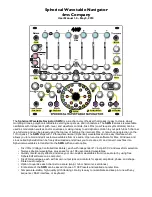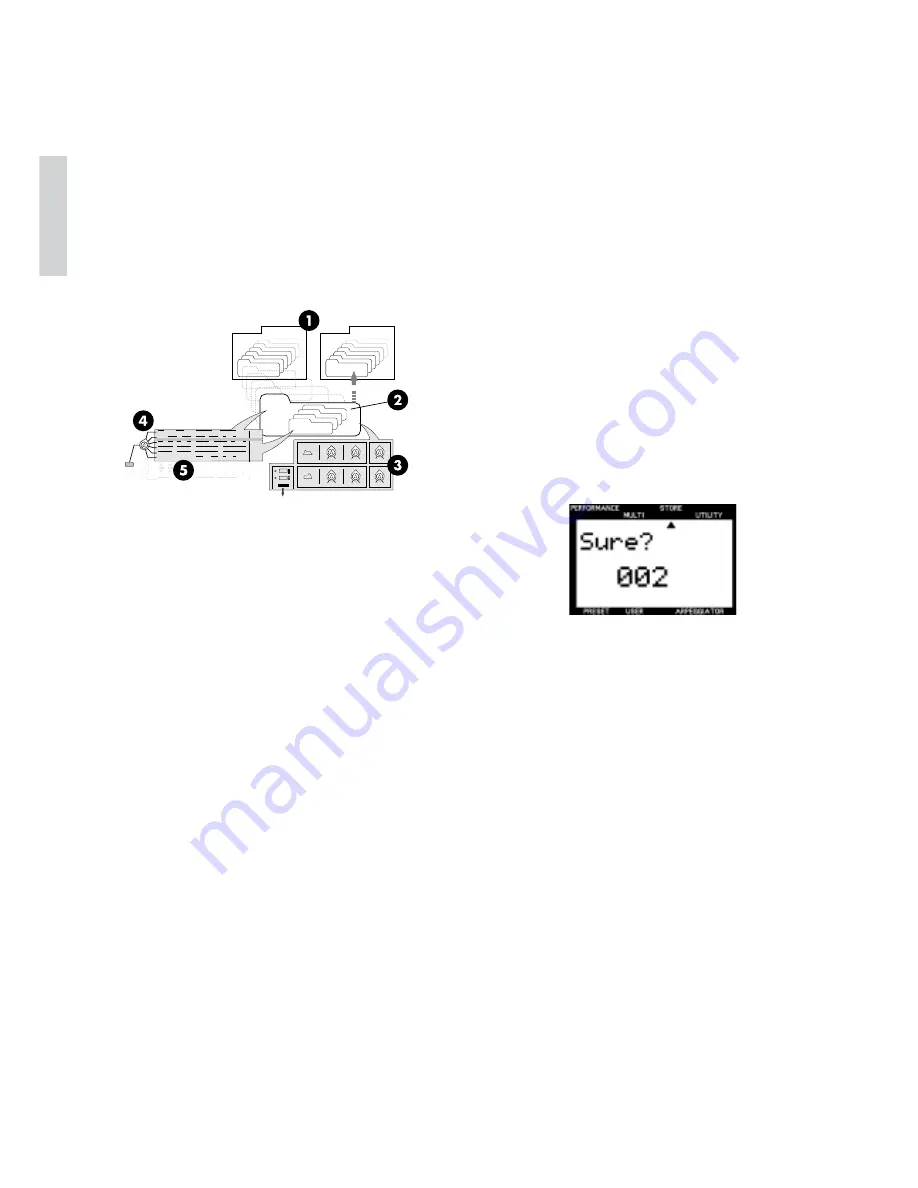
16
Introduction
Structure des Performances
Preset Bank
User Bank
007
006
005
004
003
002
001
128 Performance
007
006
005
004
003
002
001
128 Performance
001
Performance
Layer 4
ボイス
Layer 3
ボイス
Layer 2
ボイス
Layer 1
VOICE
PERFORMANCE
MULTI
DEMO
STORE
UTILITY
TYPE
BANK
P BEND
RANGE
NOTE
SFT
ATK
TIME
ATK
TIME
MASTER
TUNE
TEMPO
ARPEGGIATOR
PERFORM
LEVEL
EFECT
PROGRAM
SYSTEM
MIDI
ASSIGN
PMOD
DETUNE
DCY
TIME
DCY
TIME
KBD
TRANS
SUB
DIVIDE
VOLUME
FMOD
REV
TYPE
CUTOFF
FC
PORTA
VEL
ASSIGN2
LFO
PEG
CHO
TYPE
VARI
EF
VARI
TYPE
SWITCH
VARI
PARAM
TIME
VARI
DATA
MW
FMOD
LIMIT
LOW
TUNE
AEG
FEG
NOTE
DCY
LEVEL
DCY
LEVEL
VEL
CURVE
PAN
CUTOFF
LIMIT
HIGH
REL
TIME
REL
TIME
VEL
FIX
REV
SEND
LIMIT
LOW
AMOD
INIT
LEVEL
TRANS
CH
CHO
SEND
LIMIT
HIGH
PMOD
ATK
TIME
EFFECT
RCV
CH
VARI
SEND
OFFSET
FMOD
ATK
LEVEL
DEVICE
NO
CUTOFF
FILTER
DEPTH
WAVE
DCY
TIME
LOCAL
REZ
PARAM
SPEED
REL
TIME
BULK
DUMP
PERFORM
NAME
POLY/
MONO
ASSIGN1
PARAM
DATA
PHASE
INIT
REL
LEVEL
CTRL
NO
COMMON
LAYER
UTILITY
LAYER EDIT
COMMON EDIT
REAL TIME EDIT with
THE SOUND CONTROL KNOBS
STORE IN USER BANK
SAVE AS SCENE 1 or 2
ATTACK
AMP EG
RELEASE
ASSIGN 1/DATA
CUTOFF
FILTER
RESONANCE
ASSIGN 2
2
MW/FC
1
SCENE
!
BANQUES DE PERFORMANCE -
Le CS1x a été programmé avec
128 Performances d’origine et 128 Performances utilisateur. Vous
pouvez éditer les Layers de la Performance sélectionnée et les
sauvegarder dans une Performance utilisateur.
"
LAYERS -
Une Performance peut comprendre jusqu’à quatre Layers...
une voix AWM2 pouvant être assignée à chacune d’elle. De nombreux
paramètres, appartenant aux Layers ou communs à la Performance,
peuvent être édités.
#
AMP EG/FILTER -
Le fait de tourner les boutons de contrôle du son
affecte toutes les Layers de manière identique en modifiant le réglage
des paramètres AMP EG, pour contrôler la forme du volume du son
dans le temps, et des paramètres FILTER, pour contrôler la qualité de
la tonalité. En mode d’édition,vous pouvez spécifier les paramètres
que les boutons ASSIGN 1 et ASSIGN 2 contrôleront.
$
COMMON 1~2 -
Il s’agit de paramètres communs qui affectent toutes
les Layers de la Performance de manière identique.
%
LAYER 1~4 -
Il s’agit de paramètres “Layer” qui vous permettent de
modifier les caractéristiques de chaque Layer individuelle. Sélectionnez
la Layer que vous voulez éditer en utilisant les touches PART/LAYER
[–]/[+].
Sauvegarde des
Performances utilisateur
La sauvegarde de vos Performances utilisateur est une opération simple
et rapide.
1. Pour sauvegarder la Performance sélectionnée, appuyez une fois
sur la touche STORE.
2. Choisissez un numéro de Performance utilisateur (1~128) en utilisant
le pavé numérique.
3. Appuyez sur la touche ENTER.
Le message de confirmation “Sure?” apparaît alors sur l’affichage. Appuyez
sur YES pour sauvegarder la Performance. Appuyez sur NO pour annuler
l’opération.
SCENES
Il existe deux mémoires “SCENE” réservées à chaque Performance. Les
SCENES sont de simples “instantanés” de la position des boutons de
contrôle du son, accessibles instantanément via les touches SCENE.
Vous pouvez sélectionner une des SCENES en appuyant sur la touche
SCENE 1 ou SCENE 2. Ou vous pouvez maintenir enfoncée une des
touches SCENE et appuyez sur l’autre et utiliser ensuite la molette de
modulation ou la pédale de commande pour passer des paramètres d’une
SCENE à ceux de l’autre de manière continue en temps réel. Le contrôleur
par défaut est la molette de modulation. La position minimum de la
molette correspond à la SCENE 1 et la position maximum à la SCENE 2.
Sauvegarde des SCENES
Vous pouvez facilement sauvegarder vos propres SCENES dans une
Performance, soit temporairement, soit de façon permanente.
Pour sauvegarder une SCENE temporairement dans la Performance
sélectionnée, maintenez enfoncée une touche SCENE et appuyez sur la
touche STORE.
Cette opération sauvegarde la SCENE dans la mémoire tampon d’édition
où elle sera conservée aussi longtemps que la Performance reste
sélectionnée. Ceci a pour objet de protéger les SCENES d’origine. Si vous
sélectionnez une autre Performance, toutes les nouvelles SCENES seront
perdues.
Pour sauvegarder une SCENE de façon permanente dans une Performance,
effectuez simplement une opération de sauvegarde de Performance
utilisateur. (Reportez-vous au titre “Sauvegarde des Performances
utilisateur”, ci-dessus.)